发布时间:2021-08-10 11: 32: 57
Boom 3D以其专业的音效增强功能,极大提高了音乐爱好者聆听音乐的体验感。此外,Boom 3D的用户还可以根据自己的音乐喜好在Boom 3D中设置个性化的歌单,满足自己的听歌需求。
接下来,我将为大家介绍在Boom 3D中设置个性化歌单的具体操作步骤。
第一、运行Boom 3D
运行Boom 3D,点击如图一左下角所示的播放按钮,进入播放列表界面。
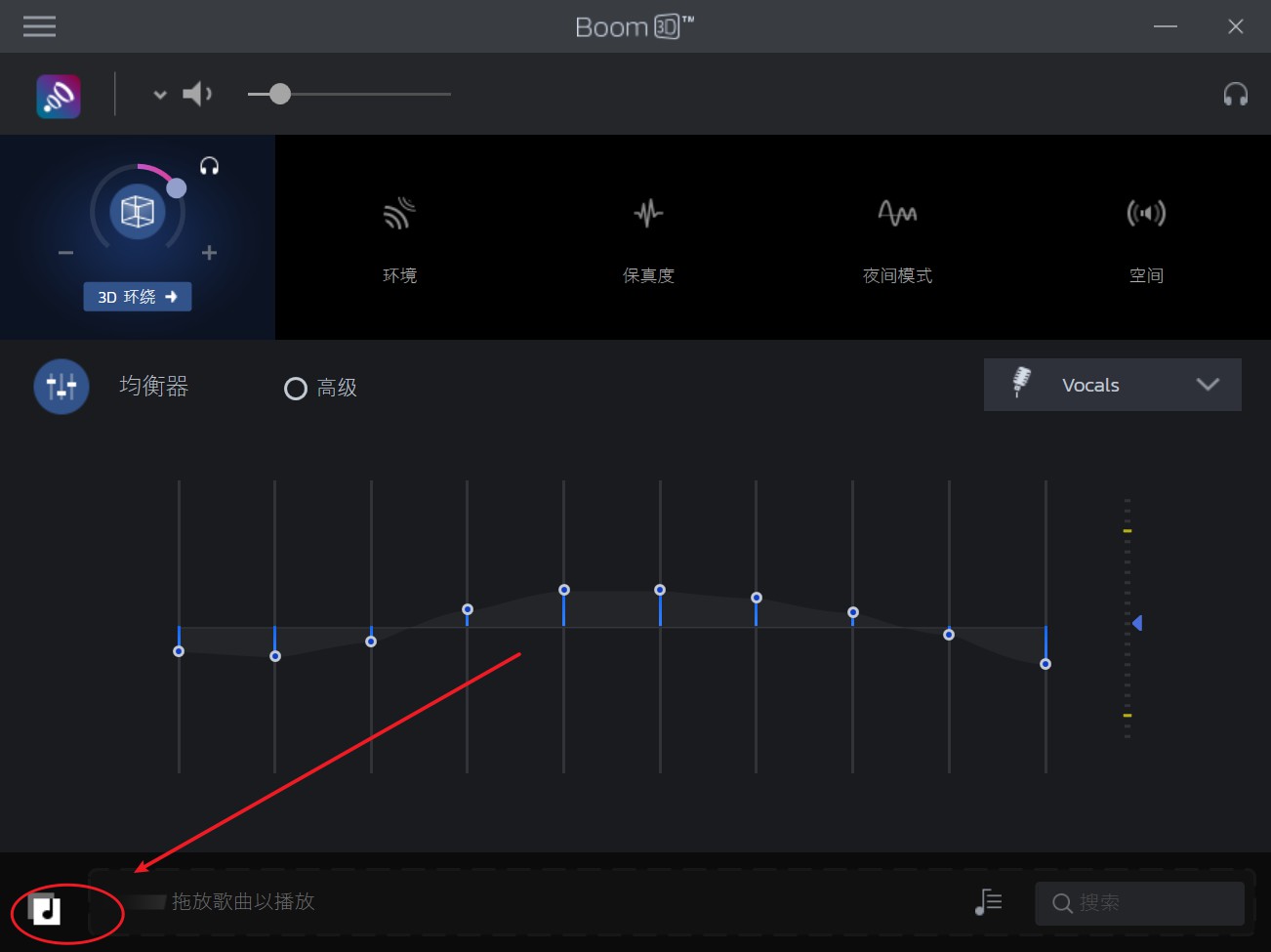
图1:运行Boom 3D
第二、新建播放列表
点击如图2所圈的“+”图标创建新的播放列表,新建的播放列表即我们所要制作的个性化歌单。
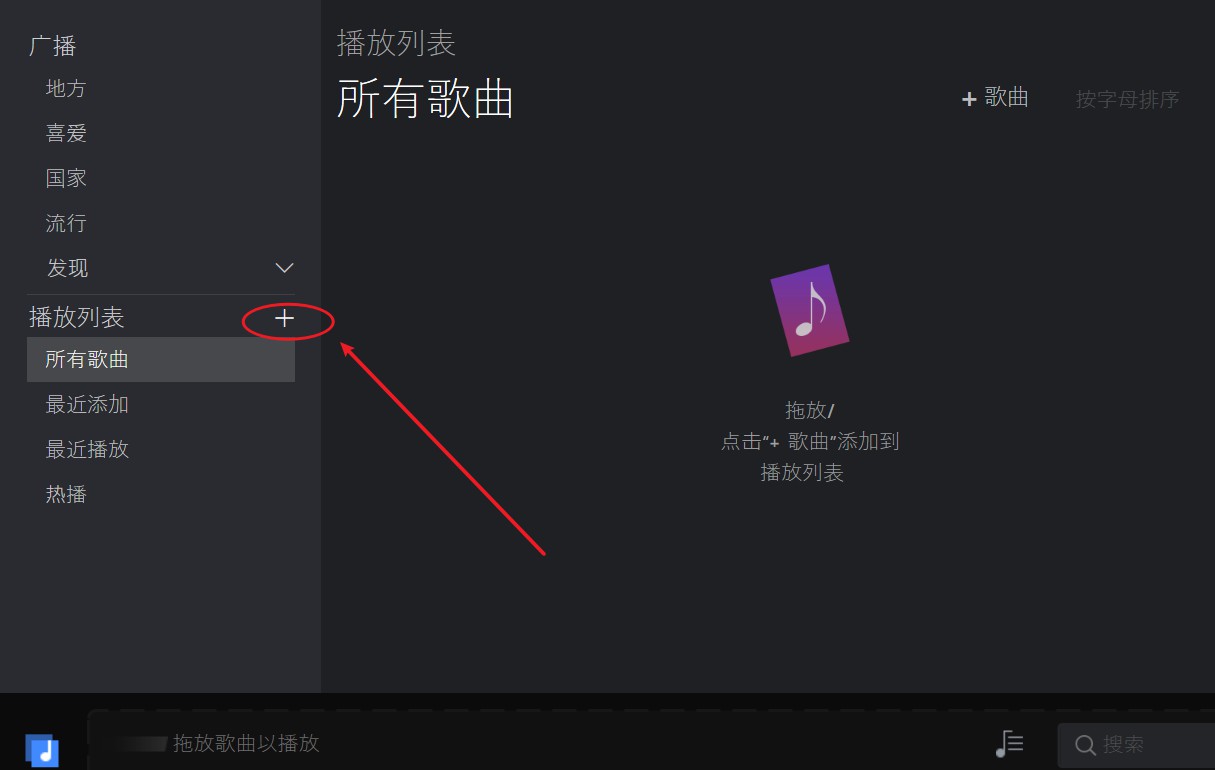
图2:新播放列表
在Boom 3D中我们还可以对新建播放列表进行重命名,作为举例,我将新建的播放列表命名为“我的歌单”。
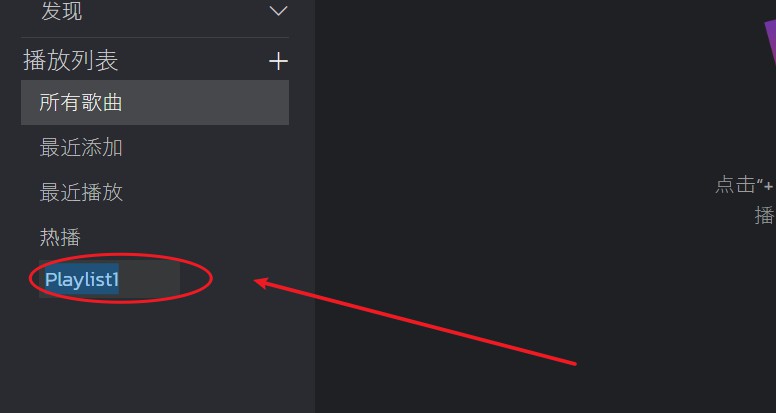
图3:重命名播放列表
第三、将歌曲导入歌单
导入歌曲有两种方式,第一种如图4所示,直接拖动电脑本地歌曲到Boom 3D新建歌单的播放列表处即可。
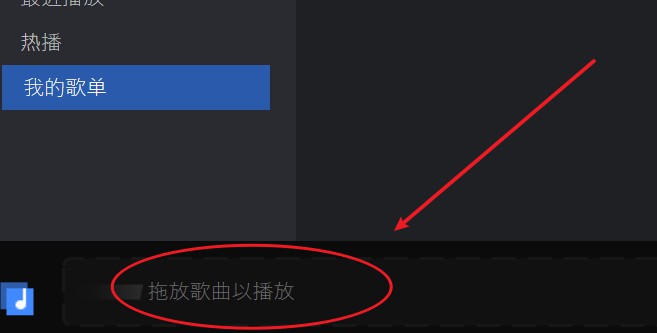
图4:直接拖动歌曲导入歌单
第二种导入方法是找到播放列表界面我的歌单右侧的“+歌曲”按钮,点击此按钮出现导入歌曲的弹窗。
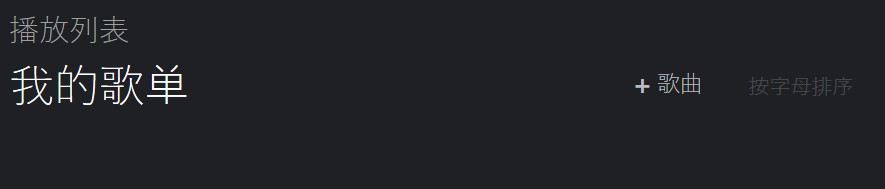
图5:点击“+歌曲”导入
接着我们需要找到本地歌曲在电脑中的储存路径,选中歌曲后点击“打开”按钮,歌曲就被导入到了Boom 3D的播放列表里。
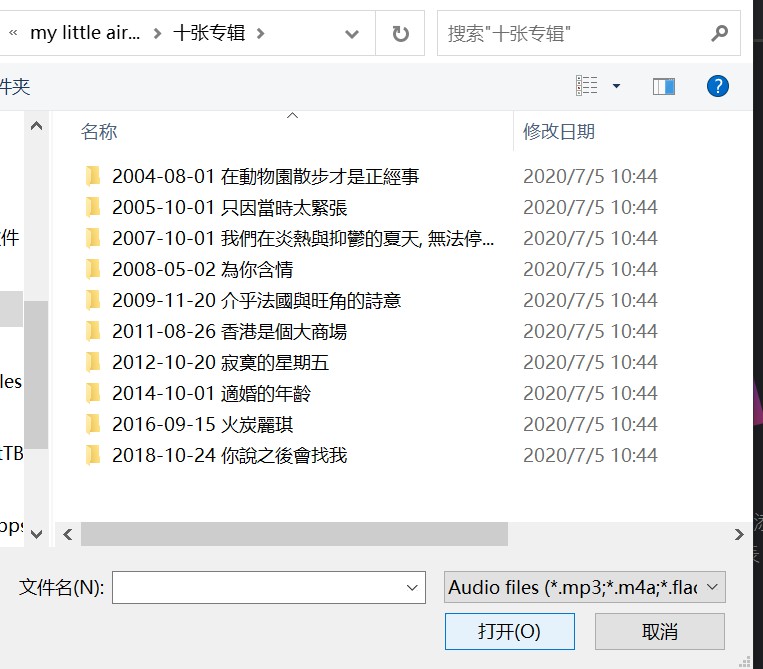
图6:选择本地歌曲导入Boom 3D
图7即为导入歌曲后的歌单展示,通过Boom 3D导入我们喜欢的不同类型的歌曲,由此创建了个性化歌单。
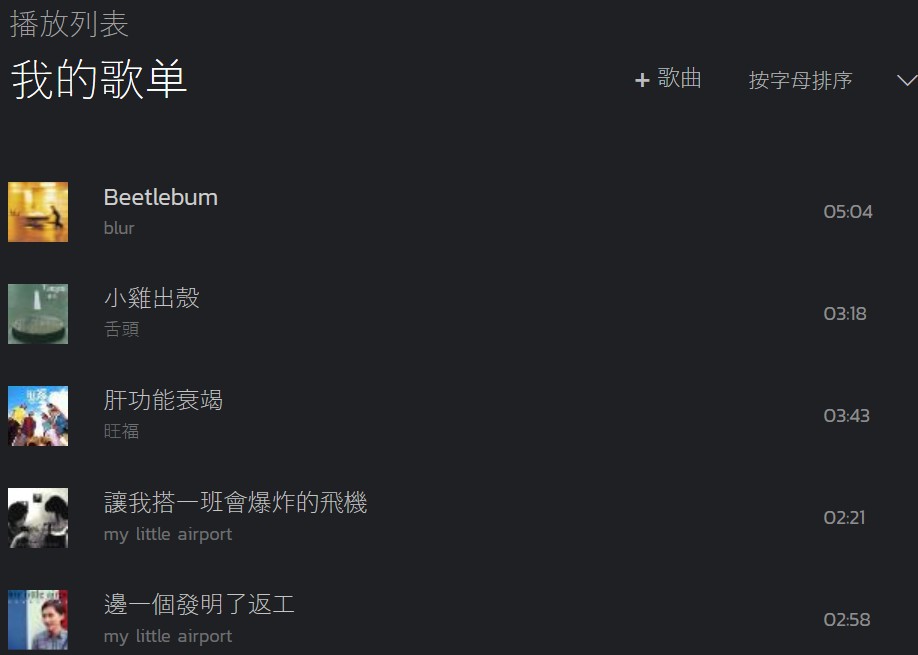
图7:歌单列表展示
第四、对歌曲进行歌单转移
如图8所示,如果我们在“所有歌曲”播放列表中发现自己喜欢的歌曲,我们可以选中此歌曲点击右侧三点选项卡,在快捷功能菜单中选中添加此歌曲到指定的歌单中。
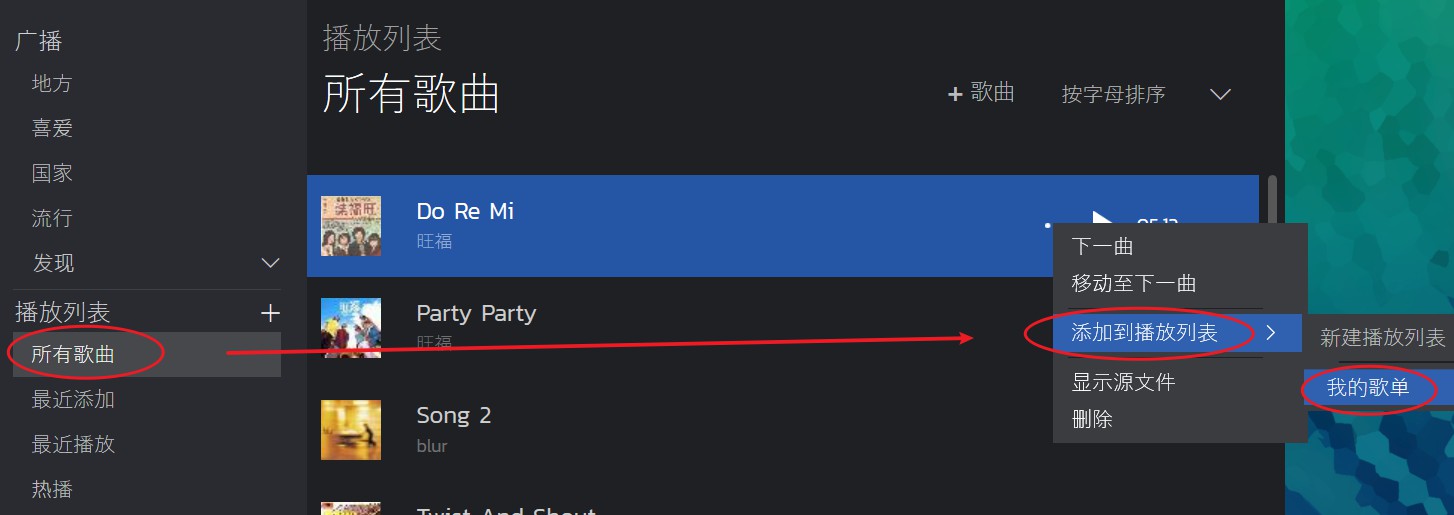
图8:设置输出设备
以上就是用Boom 3D设置个性化歌单的操作教程,经过以上几个步骤,我们就能够制作出适合自己的个性化歌单,从而更加轻松方便地享受音乐。如果您想要了解更多关于Boom 3D歌单设置的讲解教程,请访问Boom 3D中文网站。
作者:Blur
展开阅读全文
︾
读者也喜欢这些内容:

3D环绕和全景环绕区别 音效增强软件怎么设置3D音效模式
在数字音频技术迅速发展的今天,越来越多人开始追求更加沉浸式和高质量的听觉体验。3D环绕音效和全景环绕音效作为两种常见的高级音效技术,虽然都能提供立体声效果,但在实现方式和应用场景上存在显著差异。本篇文章就将为大家介绍3D环绕和全景环绕区别以及音效增强软件怎么设置3D音效模式的相关内容。...
阅读全文 >

国外广播电台国内能听吗 Boom 3D怎么收听国外广播电台
随着信息全球化的发展,越来越多的人开始关注国外的广播节目,希望了解更多来自世界各地的新闻、音乐和文化。有许多人好奇国外的广播电台国内吗?答案是可以的,借助Boom 3D这款软件就可以做到,那么Boom 3D怎么收听国外广播电台呢?本篇文章就为大家解答这个问题。...
阅读全文 >
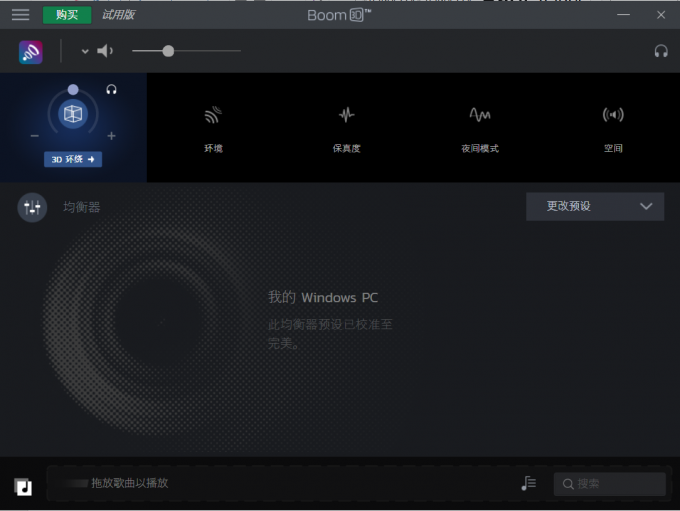
Boom 3d音效怎么设置 耳机如何聆听3D环绕音效
要调整Boom 3D的音效设置以获得更加优质的音频体验,以及在耳机上聆听3D环绕音效,是许多音乐爱好者和影音发烧友关心的话题。Boom 3D作为一款强大的音频增强软件,提供了多种音效调节选项,让用户可以根据个人喜好和设备来定制音频效果。同时,在耳机上实现3D环绕音效也是一种让音乐更加身临其境的方式。接下来,将为大家介绍Boom 3d音效怎么设置以及耳机如何聆听3D环绕音效的方法。...
阅读全文 >

Boom 3D有必要买吗 Boom 3D怎么调效果最好听
音乐是人类生活中不可或缺的一部分,它可以给我们带来欢乐、激励、放松和情感的共鸣。...
阅读全文 >